こんにちは、にいるです。
共有設定の確認シートがてら「各共有モデルのまとめと使い方」を書きました。
自分の整理用に作成したんですが、もし間違いあれば教えてくださいm(__)m
1.組織の共有設定
組織の共有設定は、組織上のオブジェクトのベースのアクセス権限を決めるものです。
ここで設定したものが全ユーザに適用されます。
A1-2.見せてもいいけど、編集はさせたくない → 公開/参照のみ
A1-3.見せてもいいし、編集も可能にしたい → 公開/更新可能
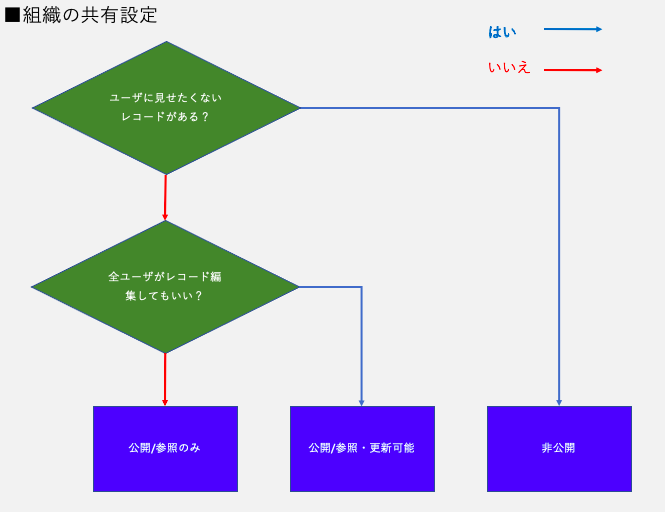
2.オブジェクトへのアクセス権限
プロファイルレベルでオブジェクトのアクセスレベルを定義します。
組織の共有設定で、非公開の制限を掛けた場合、特定のプロファイルに対してアクセスを許可する場合にはプロファイルレベルでアクセスレベルを開放していきます。
プロファイルレベルではなく、ユーザごとに開放したい場合は権限セットを使用します。
A2-2.しない(できない) → 権限セットも使用しそれをユーザに割り当てる
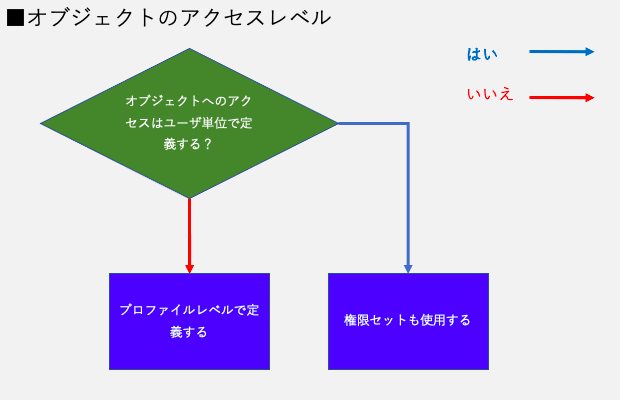
3.共有ルール
共有ルールは参照できるレコードの範囲を拡張するものです。
取引先責任者Aと取引先責任者Bを見たいという時に使用します。
オブジェクトへのアクセス権限がないユーザに共有ルールを使用しても見えないので要注意です。
・【Salesforce】共有ルールの使い方
・【Salesforce】共有ルールとプロファイルの比較について
A3-2.はい → 所有者を基準にしない(条件ベースの共有ルール)
A3-3.はい → 所有者を基準にする(所有者ベースの共有ルール)
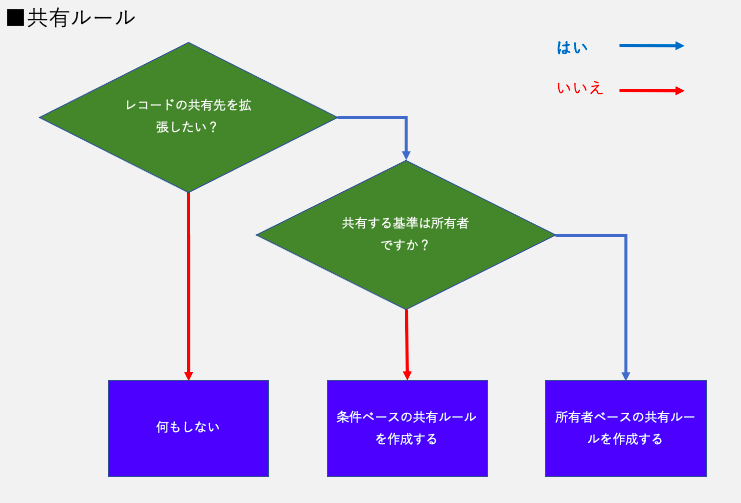
4.ロール階層を使用したアクセス許可の設定
ロール階層とはユーザロールのことで、その階層関係を使用したアクセス許可の拡張が設定できます。
例えば、「部下A」が「商談X」への参照と編集権限を持っている場合、「上司B」も「商談X」への参照と編集権限を持つことができます。
この階層を使用して、上位ロールユーザへ許可されるアクセスレベルは下位ロールユーザの権限と同じものになります。
・【Salesforce】ロール階層を使用したアクセス許可について
A4-2.しない → カスタムオブジェクト → ロール階層を使用したアクセス許可をFalseにする
A4-3.したい → カスタムオブジェクト → ロール階層を使用したアクセス許可をTrueにする
A4-4.したい → 標準オブジェクト → 何もしない
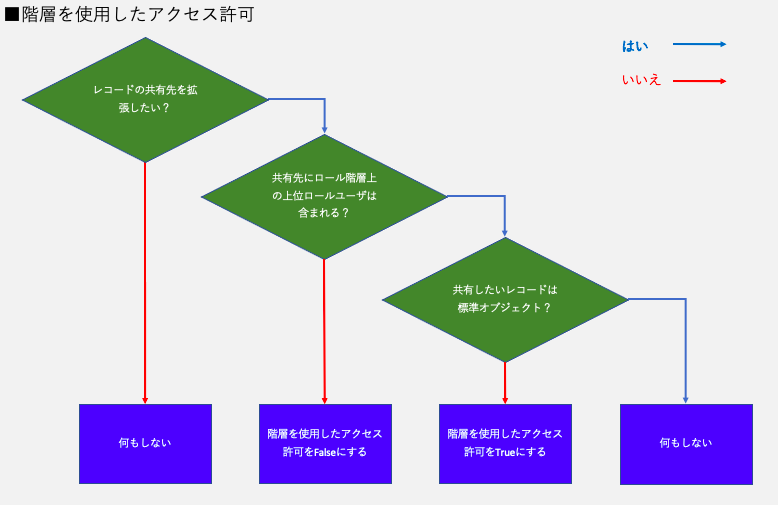
5.項目レベルセキュリティ
項目レベルセキュリティは、項目に対して制限を掛ける機能です。
プロファイルに対して、項目への参照権限をなくすことができるので、見せたくない項目がある場合に使用できる機能です。
権限セットを使用すれば、ユーザ単位での制御も可能になります。
5-2.ある → レポートにも表示させない → 項目レベルセキュリティを使用する
5-2.ある → レポートには表示させたい → ページレイアウトで項目を非表示にする
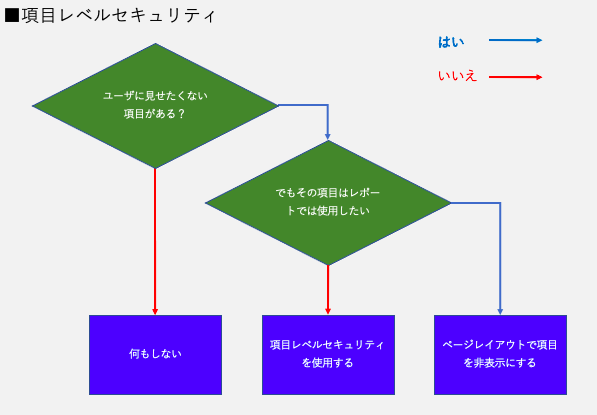
6.Apexによる共有の作成
Apexにより共有する理由を設定します。
共有先をロールにすれば、同じロールに所属するユーザへレコード共有することも可能になります。
A6-2.しない → 何もしない
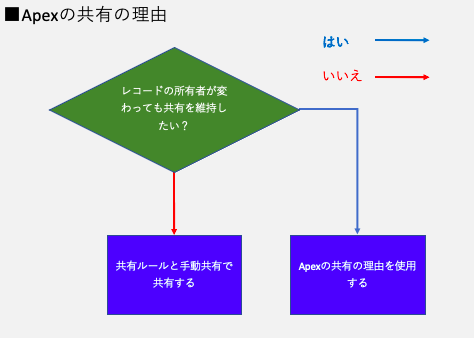
7.まとめ
いかがでしたでしょうか。
Sharing and Visibility デザイナーを受けて学んだ共有モデルをまとめました。
共有モデルは本当に奥が深いです。
やっと俯瞰的に見れてきたような気がしていますが、引き続き、覚えていきます。
皆さんもぜひ色々と試してみてください。
他にも色々と標準機能やSalesforce機能について紹介していますので、ご覧ください。
ではでは!



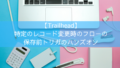

コメント